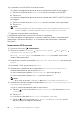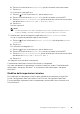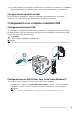Users Guide
48 | Collegamento della stampante a un computer
b Immettere D:\setup.exe (D è la lettera dell’unità del drive ottico), quindi fare
clic su OK.
2 Fare clic su Menu principale.
3 Nella finestra Dell Printer Easy Install fare clic su Connetti.
4 Selezionare Connessione tramite cavo USB e fare clic su Avanti.
5 Attenersi alle istruzioni visualizzate finché non appare la finestra di dialogo Pronto
per stampare.
6 Fare clic su Finish.
NOTA:
• È possibile verificare l’installazione facendo clic su Stampa pagina di prova.
Installazione del driver di stampa XML Paper Specification (XPS) con
connessione tramite cavo USB
NOTA:
• Il driver XML Paper Specification (XPS) è supportato su Windows Vista
®
o versioni successive.
• nel caso di utilizzo di Windows Vista
®
o Windows Server
®
2008, è necessario installare la Service
Pack 2 o versione successiva, quindi l’aggiornamento Windows
®
Platform Update (KB971644).
L’aggiornamento (KB971644) è scaricabile da Windows
®
Update.
La procedura seguente utilizza Windows
®
7 e Windows
®
10 come esempi.
Per Windows
®
7:
1 Estrarre il seguente file zip nella posizione desiderata.
D:\Drivers\XPS\Win_7Vista\XPS-V3_H825cdw_S2825cdn_H625cdw.zip (D
è la lettera dell’unità del drive ottico)
2 Fare clic su Start Dispositivi e stampanti Aggiungi stampante.
Se viene visualizzata la finestra di dialogo Controllo dell’account utente, fare clic su
Sì.
NOTA:
• Se l’utente ha eseguito l’accesso come amministratore del computer, fare clic su Sì, altrimenti
contattare l’amministratore per continuare con l’azione desiderata.
3 Fare clic su Aggiungi stampante locale.